Google Cardboard a beaucoup évolué depuis sa création et Google s'est assuré qu'il reste pertinent grâce à de nouvelles applications et de nouveaux contenus. Le géant de la recherche a récemment lancé une nouvelle caméra Google Cardboard appli pour les smartphones Android qui permet aux utilisateurs de prendre des photos qui utilisent les capacités VR de Google Cardboard. Gardez à l'esprit que Google Cardboard Camera ne fonctionne que sur les appareils compatibles avec Google Cardboard, c'est-à-dire les appareils équipés d'un magnétomètre. En outre, vous n'avez pas besoin d'une visionneuse Cardboard pour prendre des photos VR, à la place, vous pouvez simplement utiliser l'application Cardboard Camera sur votre smartphone Android pour capturer des images VR et les afficher plus tard sur une visionneuse Cardboard.
Avant de vous dire comment capturer des photos VR, voyons quelle est la différence entre une application de caméra Panorama normale et Google Cardboard Camera:
Google Cardboard Camera vs Panorama
L'appareil photo Google Cardboard vous permet de capturer des photos panoramiques, vous devez donc vous demander quelle est la différence entre une photo prise par Google Cardboard Camera et une prise par une simple application Panorama. Contrairement aux images Panorama habituelles, qui sont statiques, l'appareil photo Google Cardboard capture des images qui ont des attributs 3D, de la profondeur et du son à 360 degrés. Les photos prises via l'application Cardboard Camera sont également statiques, mais elles semblent s'animer une fois vues via Google Cardboard. Lorsqu'ils sont visualisés via la visionneuse Google Cardboard, les choses éloignées semblent loin tandis que les objets proches sont proches et vous pouvez regarder autour de vous pour explorer l'image..
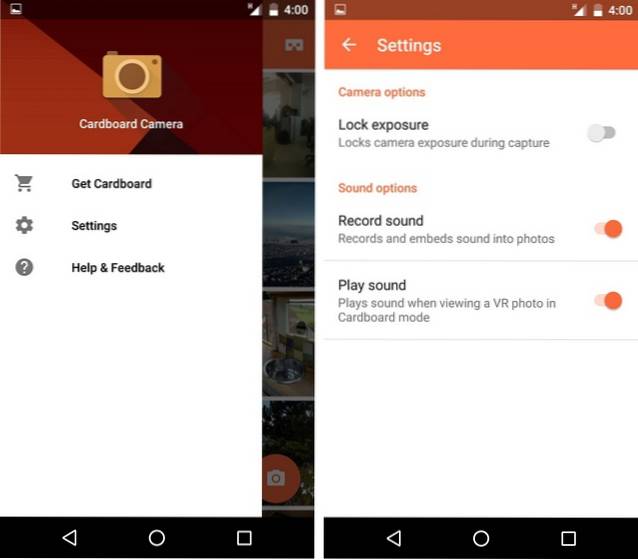
Comment prendre et afficher des photos en réalité virtuelle
Capturer une image via Google Cardboard Camera est aussi simple que possible. Si vous avez déjà pris une photo panoramique dans le passé, vous vous sentirez comme chez vous avec cette application. La seule différence ici est que vous devrez capturer l'intégralité de la vue à 360 degrés. Appuyez simplement sur le bouton de capture flottant sur la page d'accueil de l'application pour accéder au viseur. Ensuite, vous trouverez trois boutons, un bouton de capture, un bouton d'arrêt et un bouton qui active / désactive la capture sonore.
Pour commencer à prendre une image VR, appuyez sur le bouton de capture et continuez à vous déplacer lentement et régulièrement vers votre droite jusqu'à ce que vous atteigniez le point à 360 degrés. Une fois que vous avez terminé, l'application assemblera ensuite ces images pour créer un panorama convivial en réalité virtuelle.. De nouveau, vous n'avez pas besoin de porter la visionneuse Cardboard pour prendre la photo, elle n'est requise qu'au moment de la visionner.
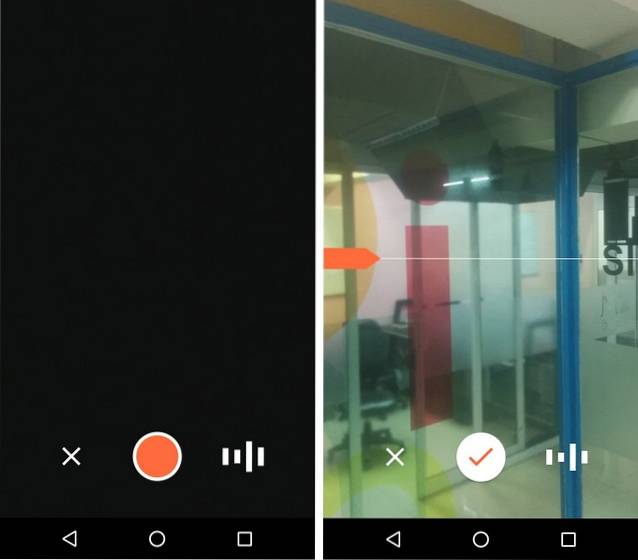
Pour afficher l'image capturée dans la visionneuse Google Cardoard, ouvrez simplement la caméra en carton sur votre smartphone et placez-la dans le compartiment de la visionneuse. La sélection d'une image dans la visionneuse est facile, car tout ce que vous avez à faire est de bouger la tête pour faire défiler les différentes images. Pour sélectionner une image, visez-la et appuyez sur le bouton aimant de votre visionneuse. Ensuite, vous verrez l'image dans une expérience immersive avec le son.
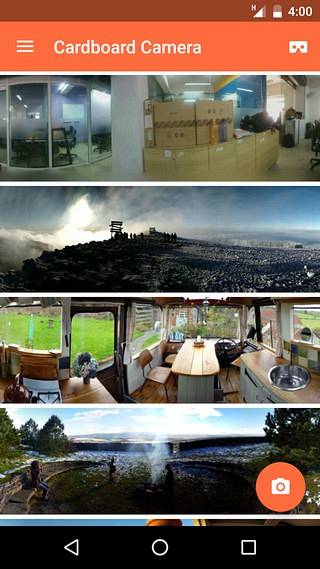
Différentes utilisations
Si vous y réfléchissez, l'application Google Cardboard Camera peut être utile dans de nombreuses situations. Par exemple, vous souhaitez revisiter un bel endroit où vous êtes allé, les photos VR peuvent vous le permettre. Vous voulez montrer votre nouvel appartement à vos parents, montrez-leur une photo VR pour en avoir la sensation. Vous cherchez à vendre votre propriété? Montrez aux acheteurs une photo VR d'une vue à 360 degrés.

Ce qui manque
Avec l'application Google Cardboard Camera, Google réitère le fait qu'il veut s'assurer que la réalité virtuelle atteint les masses. Bien que Google Cardboard Camera soit une nouvelle application intéressante, elle a ses limites. Premièrement, très peu d'options telles que la possibilité de mettre en pause l'exposition avec les paramètres d'enregistrement sonore. Il n'y a pas non plus de fonction de partage, donc si vous souhaitez montrer une photo VR que vous avez prise, vous devrez la montrer sur votre téléphone. Nous nous attendons à ce que Google apporte plus de fonctionnalités, alors que Google Cardboard commence à gagner en importance.
VOIR AUSSI: 20 meilleures applications VR pour votre Google Cardboard
Tout est prêt pour découvrir des photos en réalité virtuelle?
Il existe des applications et des jeux Google Cardboard très innovants, mais l'appareil photo Google Cardboard est la première application qui vous permet de capturer vos propres photos en réalité virtuelle. La bonne chose est que l'application fonctionne comme un charme et que capturer une photo VR et la visualiser sur la visionneuse Google Cardboard est aussi simple que possible. Alors, essayez-le et dites-nous ce que vous ressentez.
 Gadgetshowto
Gadgetshowto



